En el entorno digital actual, transferir archivos entre dispositivos es una tarea común. Ya sea que estés compartiendo fotos, documentos o programas, encontrar una forma eficiente y confiable de mover archivos de una PC a otra es esencial. Si bien existen varias opciones, como el uso de unidades externas o cables de transferencia de datos, la transferencia de archivos a través de Wi-Fi se ha convertido en el método preferido para muchos usuarios.

La transferencia de archivos a través de Wi-Fi ofrece una serie de ventajas sobre los métodos tradicionales. Es rápida, conveniente y fácil de usar, sin necesidad de cables o unidades físicas. Además, la mayoría de los métodos de transferencia de archivos basados en Wi-Fi son seguros, lo que garantiza que tus archivos estén protegidos durante la transferencia.
Métodos de transferencia de archivos de PC a PC a través de Wi-Fi
Existen varios métodos para transferir archivos de PC a PC a través de Wi-Fi. Algunos de los métodos más comunes incluyen:
Transferencia de archivos a través de la red local
Si ambas PC están conectadas a la misma red Wi-Fi, puedes transferir archivos directamente entre ellas utilizando la función de red de tu sistema operativo. Este método es simple y directo, y no requiere software adicional.
Para transferir archivos a través de la red local, sigue estos pasos:
- Asegúrate de que ambas PC estén conectadas a la misma red Wi-Fi.
- En la PC de origen, abre el Explorador de archivos (Windows) o el Finder (Mac).
- En la barra de direcciones, escribe \ombre_de_la_pc_destino . Reemplaza nombre_de_la_pc_destino con el nombre real de la PC de destino.
- Se abrirá una ventana que muestra los archivos y carpetas compartidos en la PC de destino.
- Selecciona los archivos que deseas transferir y arrástralos a la carpeta deseada en tu PC.
Si no puedes ver la PC de destino en el Explorador de archivos o el Finder, es posible que debas habilitar la compartición de archivos en la PC de destino. Para hacerlo, sigue estos pasos:
- En la PC de destino, abre el Panel de control (Windows) o Preferencias del sistema (Mac).
- Selecciona red e internet (Windows) o compartir (Mac).
- Habilita la compartición de archivos y configura los permisos necesarios.
Transferencia de archivos a través de servicios en la nube
Los servicios en la nube, como Google Drive, Dropbox y OneDrive, te permiten almacenar archivos en línea y acceder a ellos desde cualquier dispositivo conectado a Internet. Para transferir archivos entre PC a través de un servicio en la nube, simplemente carga los archivos en tu cuenta en la nube desde una PC y luego descárgalos en la otra PC.
Las ventajas de utilizar servicios en la nube para la transferencia de archivos incluyen:
- Almacenamiento en la nube: Puedes acceder a tus archivos desde cualquier dispositivo con conexión a internet.
- Sincronización: Los cambios realizados en los archivos se sincronizan automáticamente en todos tus dispositivos.
- Compartir archivos: Puedes compartir archivos fácilmente con otros usuarios.
Transferencia de archivos a través de aplicaciones de transferencia de archivos
Existen varias aplicaciones de transferencia de archivos disponibles para Windows y Mac que te permiten transferir archivos entre PC a través de Wi-Fi. Estas aplicaciones suelen ofrecer funciones adicionales, como la transferencia de archivos de gran tamaño, el cifrado de archivos y la programación de transferencias.
Algunas de las aplicaciones de transferencia de archivos más populares incluyen:
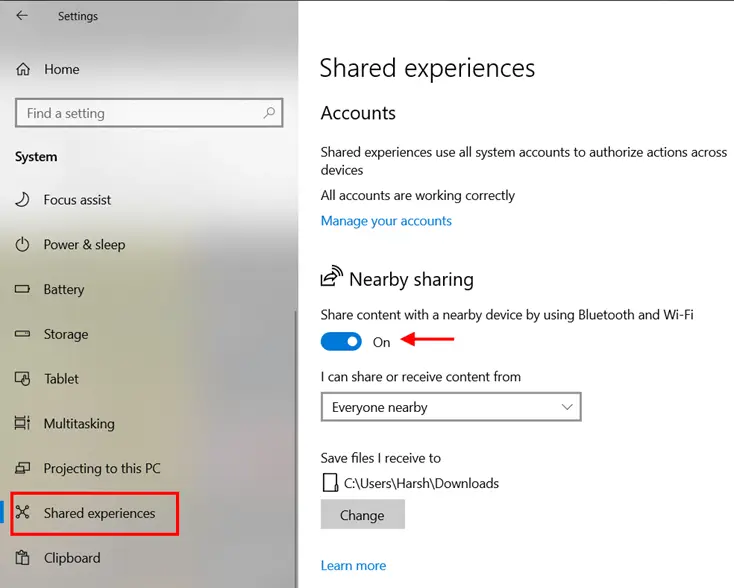
- FileZilla: Una aplicación gratuita y de código abierto que ofrece una interfaz fácil de usar y una amplia gama de funciones.
- Cyberduck: Una aplicación gratuita para Mac que te permite transferir archivos a través de FTP, SFTP, Amazon S3, Google Cloud Storage y otros protocolos.
- WinSCP: Una aplicación gratuita para Windows que te permite transferir archivos a través de FTP, SFTP, SCP y WebDAV.
Ventajas de transferir archivos de PC a PC usando Wi-Fi
La transferencia de archivos de PC a PC usando Wi-Fi ofrece una serie de ventajas sobre los métodos tradicionales, como el uso de unidades externas o cables de transferencia de datos:
- Velocidad: La transferencia de archivos a través de Wi-Fi es generalmente más rápida que los métodos tradicionales, especialmente para archivos de gran tamaño.
- Conveniencia: No necesitas conectar cables ni unidades externas, lo que hace que el proceso sea más fácil y rápido.
- Flexibilidad: Puedes transferir archivos entre PC que están en diferentes ubicaciones, siempre que estén conectadas a la misma red Wi-Fi.
- Seguridad: La mayoría de los métodos de transferencia de archivos basados en Wi-Fi utilizan conexiones seguras, lo que ayuda a proteger tus archivos durante la transferencia.
Consejos para transferir archivos de PC a PC usando Wi-Fi
Para garantizar una transferencia de archivos exitosa y segura, considera los siguientes consejos:
- Utiliza una red Wi-Fi segura: Asegúrate de que tu red Wi-Fi esté protegida con una contraseña fuerte para evitar el acceso no autorizado.
- Verifica la velocidad de tu conexión: Una conexión Wi-Fi lenta puede afectar la velocidad de transferencia de archivos. Si tu conexión es lenta, considera usar un método de transferencia de archivos alternativo.
- Comprueba el espacio en disco: Asegúrate de que la PC de destino tenga suficiente espacio en disco para almacenar los archivos que deseas transferir.
- Utiliza un software de transferencia de archivos confiable: Si utilizas una aplicación de transferencia de archivos, asegúrate de que sea de una fuente confiable y que tenga un buen historial de seguridad.
- Realiza una copia de seguridad de tus archivos: Siempre es una buena práctica realizar una copia de seguridad de tus archivos antes de transferirlos, en caso de que algo salga mal.
Consultas habituales
¿Es seguro transferir archivos a través de Wi-Fi?
Sí, la transferencia de archivos a través de Wi-Fi puede ser segura si utilizas una red Wi-Fi segura y un software de transferencia de archivos confiable. Asegúrate de que tu red Wi-Fi esté protegida con una contraseña fuerte y que la aplicación de transferencia de archivos que estás utilizando tenga un buen historial de seguridad.
¿Qué puedo hacer si mi conexión Wi-Fi es lenta?
Si tu conexión Wi-Fi es lenta, considera las siguientes opciones:
- Reinicia tu enrutador: Un reinicio simple puede resolver problemas de conexión Wi-Fi.
- Verifica la interferencia: Otros dispositivos inalámbricos, como teléfonos inalámbricos, hornos de microondas y dispositivos Bluetooth, pueden interferir con tu conexión Wi-Fi.
- Actualiza el firmware de tu enrutador: Las actualizaciones de firmware pueden mejorar el rendimiento de tu enrutador.
- Utiliza una conexión por cable: Si es posible, conecta tu PC al enrutador a través de un cable Ethernet para obtener una conexión más rápida.
¿Cómo puedo transferir archivos de gran tamaño a través de Wi-Fi?
Para transferir archivos de gran tamaño a través de Wi-Fi, considera las siguientes opciones:
- Utiliza un servicio en la nube: Los servicios en la nube están diseñados para manejar archivos de gran tamaño y ofrecen una forma segura y confiable de transferir archivos entre PC.
- Utiliza una aplicación de transferencia de archivos: Algunas aplicaciones de transferencia de archivos están diseñadas para manejar archivos de gran tamaño y ofrecen funciones adicionales, como la programación de transferencias y la reanudación de transferencias interrumpidas.
- Divide el archivo en partes más pequeñas: Si estás utilizando un método de transferencia de archivos que no está diseñado para manejar archivos de gran tamaño, puedes dividir el archivo en partes más pequeñas y transferir cada parte por separado.
¿Qué debo hacer si mi transferencia de archivos se interrumpe?
Si tu transferencia de archivos se interrumpe, considera las siguientes opciones:
- Verifica la conexión Wi-Fi: Asegúrate de que ambas PC estén conectadas a la misma red Wi-Fi y que la conexión sea estable.
- Reinicia tu enrutador: Un reinicio simple puede resolver problemas de conexión Wi-Fi.
- Reanuda la transferencia: Algunas aplicaciones de transferencia de archivos te permiten reanudar la transferencia desde donde se interrumpió.
- Intenta la transferencia nuevamente: Si la transferencia se interrumpe varias veces, intenta la transferencia nuevamente más tarde.
La transferencia de archivos de PC a PC usando Wi-Fi es un método rápido, conveniente y seguro para mover archivos entre dispositivos. Con los métodos y consejos mencionados anteriormente, puedes transferir archivos entre PC de forma eficiente y sin problemas. Asegúrate de elegir el método de transferencia más adecuado para tus necesidades y de utilizar una red Wi-Fi segura para proteger tus archivos durante la transferencia.
Si quieres conocer otros artículos parecidos a Transferir archivos entre pc por wi-fi puedes visitar la categoría Internet y telefonía.

